Pystysuuntainen säilö -ohjausobjekti Power Appsissa
Pystysuuntainen säilö -ohjausobjekti määrittää alikomponentin paikan, joten komponentin X, Y ei tarvitse olla määritettynä säilön sisälle.
Kuvaus
Pystysuuntainen säilö -ohjausobjekti jakaa vapaan tilan alikomponenteille asetusten perusteella sekä määrittää alikomponenttien kohdistuksen.
Ominaisuudet
BorderColor – Ohjausobjektin reunan väri.
BorderStyle – Onko ohjausobjektin reuna Yhtenäinen, Katkoviiva, Pisteviiva vai Ei mitään.
BorderThickness – Ohjausobjektin reunan paksuus.
Color – säilöohjausobjektin väri.
Pudota varjostus - Lisää varjostustehosteita ohjausobjektin ympärille.
Fill – Ohjausobjektin taustaväri.
Height – Ohjausobjektin ylä- ja alareunan välinen etäisyys.
Direction – Määrittää, mihin suuntaan säilö asettelee alikomponentit. Vaaka ja Pysty.
Justify (vertical) – Määrittää, miten alielementit kohdistetaan ensisijaisella akselilla. Alkuun, Loppuun, Keskelle, Tilaa välissä.
Align (horizontal) – Määrittää, miten alikomponentit sijoitetaan säilöön akselin ulkopuolelle (vastapäätä kohdetta LayoutDirection). Alkuun, Keskelle, Loppuun, Venytä.
Gap – määrittää säilön alikomponenttien välisen välin kuvapisteinä.
Horizontal Overflow – Määrittää, näyttääkö säilö vierityspalkit vai poistaa se sisällön, joka on liian suuri säilöön. Vieritä ja Piilota.
RadiusBottomLeft – Vasemman alakulman pyöristysaste.
RadiusBottomRight – Oikean alakulman pyöristysaste.
RadiusTopLeft – Vasemman yläkulman pyöristysaste.
RadiusTopRight – Ohjausobjektin oikean yläkulman pyöristysaste.
Vertical Overflow – Määrittää, näyttääkö säilö vierityspalkit vai poistaa se sisällön, joka on liian suuri säilöön. Vieritä ja Piilota.
Wrap – määrittää, rivitetäänkö sisältö uudelle riville tai uuteen sarakkeen, jos se ei sovi riville tai sarakkeeseen.
Align in container – Määrittää, miten yksittäinen komponentti kohdistetaan ylätasoon. Oletusarvo Määritä säilön mukaan peri arvon ylätason LayoutAlignItems-ominaisuudesta, kun taas muita ominaisuuksia voidaan käyttää mukauttaa yksittäisen alikomponentin kohdistusta. Määritä säilön mukaan, Alkuun, Loppuun, Keskitä ja Venytä.
Fill portions – Määrittää, miten yksittäinen komponentti kasvaa, kun sen ylätasoon on määritetty enemmän näyttötilaa. Luku ilmaisee komponentille annetun lisätilan osuuden ylätason alikohteiden ottamasta kaikesta käytettävissä olevasta lisätilasta. Jos esimerkiksi alielementin A Fill portions -määrityksenä on 1 ja alielementin B Fill portions -määrityksenä on 2, alielementti A saa 1/3 käytettävissä olevasta lisätilasta ja alielementti B saa 2/3 käytettävissä olevasta lisätilasta.
Minimum width – ilmaisee komponentin vähimmäiskoon Fill portions -suuntaisena (eli ylätason Direction-ominaisuuden mukaisena).
PaddingBottom – Ohjausobjektin Tekstin ja alareunan välinen etäisyys.
PaddingLeft – Ohjausobjektin Tekstin ja vasemman reunan välinen etäisyys.
PaddingRight – Ohjausobjektin Tekstin ja oikean reunan välinen etäisyys.
PaddingTop – Ohjausobjektin Tekstin ja yläreunan välinen etäisyys.
Visible – Onko ohjausobjekti näkyvissä vai piilossa.
Width – Ohjausobjektin vasemman ja oikean reunan välinen etäisyys.
X – Ohjausobjektin vasemman reunan ja pääsäilön (tai näytön, jos pääsäilöä ei ole) vasemman reunan välinen etäisyys.
Y – ohjausobjektin yläreunan ja pääsäilön yläreunan välinen etäisyys (tai näytön, jos ohjausobjektilla ei ole pääsäilöä).
Esimerkki
Luo tyhjä pohjaan perustuva sovellus, jolla on Taulutietokone-asettelu.
Valitse Asetukset > Näyttö ja poista skaalaus käytöstä, lukitse kuvasuhde ja lukitse suunta. Valitse Käytä.
Valitse sitten vasemmassa sivupalkin Lisää-ruutujen Asettelu-välilehdessä Vertical container.
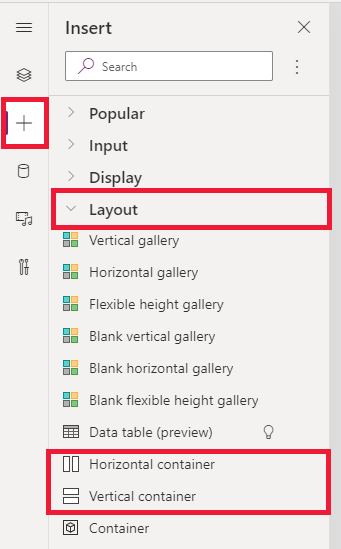
Määritä seuraavat ominaisuudet täyttämään näyttö kaikki käytettävissä oleva tila:
- X = 0
- Y= 0
- Width = Parent.Width
- Height = Parent. Korkeus
Lisää painikkeita, tekstisyötteitä, mediaa ja kuvakkeita. Valitse sitten F5 niin näet, miten sovellus mukautuu näytön muutoksiin.
Huomautus
Voitko kertoa meille dokumentaatiota koskevan kielimäärityksesi? Vastaa lyhyeen kyselyyn. (Huomaa, että tämä kysely on englanninkielinen.)
Kyselyyn vastaaminen kestää noin seitsemän minuuttia. Henkilökohtaisia tietoja ei kerätä (tietosuojatiedot).